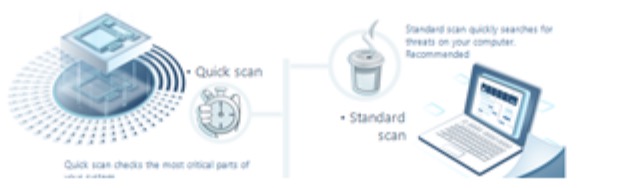DNS_PROBE_FINISHED_NXDOMAIN मुद्दे की जांच
DNS_PROBE_FINISHED_NXDOMAIN एक ऐसी त्रुटि के रूप में जानी जाती है जो DNS खोज विफलता की सूचना देती है। इसे उपयोगकर्ताओं को अनुरोधित वेबसाइटों को ऑनलाइन देखने की अनुमति नहीं देता है और “यह साइट पहुँचा नहीं जा सकता है” या “यह साइट उपलब्ध नहीं है” दिखाता है। यह समस्या आमतौर पर विंडोज, मैक या एंड्रॉइड पर Google Chrome के साथ होती है। इस समस्या का सामना करना डरावना हो सकता है क्योंकि यह लोगों को किसी भी स्पष्ट प्रतिबंध के बिना वेब ब्राउज़ करने की अनुमति नहीं देता है।
तफीज आप किसी भी ग्राहक को इस समस्या को स्वयं या स्वचालित रूप से हल कर सकते हैं। इसे हल करने के लिए कुछ समय और स्थिरता का समर्पण करना महत्वपूर्ण है। हम वादा करते हैं कि इस समस्या को हल करना काफी संभवनीय चुनौती है।DNS PROBE FINISHED NXDOMAIN की समस्या विंडोज, एंड्रॉइड या मैक में होती है और यह कंप्यूटर के मालिकों को अनुरोधित साइटों का दौरा करने नहीं देती है, जिसके कारण यह समस्या आमतौर पर नजरअंदाज नहीं की जा सकती है।
इस समस्या का कारण डीएनएस संबंधित मुद्दा होता है, सामान्य रूप से इसलिए क्योंकि ग्राहक के डिवाइस ने अनुरोधित पृष्ठ का पता नहीं तय किया या संचारित नहीं किया है। यदि आपको अस्थायी डीएनएस समस्या का सामना करना पड़ रहा है, तो आप INET_E_RESOURCE_NOT_FOUND समस्या का सामना भी कर सकते हैं।
कंप्यूटर राउटर या मॉडेम में संग्रहीत DNS का उपयोग करता है। आमतौर पर इसे इंटरनेट प्रदाता के डीएनएस से संबंधित होता है। आमतौर पर, सार्वजनिक डीएनएस सर्वर का उपयोग करना सबसे सहायक तरीका होता है। तथापि, समस्या गलती से कॉन्फ़िगर किए गए होस्ट फ़ाइल से भी संबंधित हो सकती है।
इस समस्या के होने के परिणामस्वरूप, ग्राहक को एक विशिष्ट या लगभग सभी पृष्ठों को देखने की अनुमति नहीं हो सकती है। यदि ऐसा होता है, तो समस्या की परिभाषा और इसकी मूल को निर्धारित करना कठिन होता है। फिर भी, हमारे संसाधन ने Google Chrome में त्रुटि को ठीक करने के लिए एक स्टेप-बाय-स्टेप निर्देश विकसित किया है।
चरण 1. विंडोज उपकरणों पर DNS_PROBE_FINISHED_NXDOMAIN को ठीक करना
- पहला माइलस्टोन जिसे आपको पूरा करना होगा, वह है Run प्रॉम्प्ट शुरू करना। इसके लिए, आपको Windows Start मेनू पर क्लिक करना होगा, Command Prompt की खोज करें और फिर सही परिणाम पर दायां क्लिक करें।
- फिर, Run as Administrator का चयन करें। फिर पुष्टि के लिए Yes का चयन करें।
- फिर, निम्नलिखित कमांड निर्दिष्ट करें: ipconfig/flushdns और Enter दबाएं।
- Windows और R keys को साथ में दबाकर Run प्रॉम्प्ट शुरू करें।
- Run प्रॉम्प्ट में निम्नलिखित निर्दिष्ट करें: ncpa.cpl और OK का चयन करें। यह कमांड नेटवर्क कनेक्शन्स पैनल को लॉन्च करेगा। फिर, वर्तमान में सक्रिय नेटवर्क अडाप्टर का चयन करें और उस पर दायां क्लिक करें। मेनू में से Properties का चयन करें।
- जैसे ही आप नेटवर्किंग पैनल में होंगे, Internet Protocol Version 4 (TCP/IPv4) ढूंढें, उस पर क्लिक करें और Properties बटन लागू करें।
- अगला कदम है Use the following DNS server addresses विकल्प की जांच करना और फिर निम्नलिखित संख्याओं को निर्दिष्ट करना: Preferred DNS server: 8.8.8.8
Alternate DNS server: 8.8.4.4.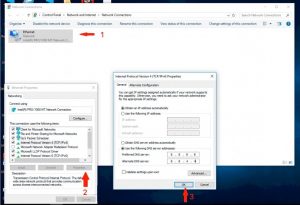
- सुनिश्चित करें कि आप OK पर क्लिक करें और अभी तक सक्रिय हैं सभी विंडो को बंद करें।
और पढ़ें: ‘Your PC Ran Into A Problem And Needs To Restart’ Issue – कैसे हल करें?
चरण 2. DNS सेवाओं को पुनः लोड करना
दNS PROBE FINISHED समस्या को ठीक करने के लिए Windows पर DNS सेवाओं को पुनः लोड करने के लिए दो तरीके हैं। आप सेवाओं पैनल के माध्यम से या Command Prompt की सहायता से इसे कर सकते हैं।- हिट करके रन प्रॉम्प्ट शुरू करें: Windows कुंजी + R दबाएं और services.msc निर्दिष्ट करें, फिर Enter दबाएं।
- फिर, DNS Client ढूंढें, उस पर दायां क्लिक करें और Restart चुनें। यदि यह ग्रे में हाइलाइट किया गया है, तो Command Prompt समाधान का उपयोग करें, जो पहले से बताया गया है।
- Windows खोज की सहायता से cmd खोजें और उस पर दायां क्लिक करके Run as Administrator चुनें। UAC विंडो में, Yes चुनें। अगले कदम में, Command Prompt में निम्न दो कमांड निर्दिष्ट करें और प्रत्येक विशिष्ट कमांड के बाद Enter दबाएं:
- net stop dnscache
- net start dnscache
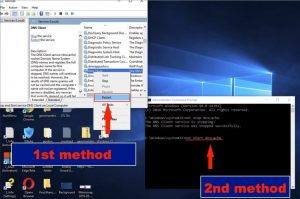
चरण 3. आपके सबमिट किए गए URL की जांच करना
बिना बताए यह कहना भी अविश्वसनीय हो सकता है, हालांकि, अक्सर गलत URL DNS_PROBE_FINISHED_NXDOMAIN समस्या का कारण बनता है। उदाहरण के लिए, जब आप डोमेन नाम से पहले www की गलत संख्या निर्दिष्ट करते हैं, तो क्या वेबसाइट वर्डप्रेस पर आधारित हो या न हो, आपको समस्या का सामना करना पड़ सकता है।उदाहरण के लिए, अगर आपने ww.howtofix.guide निर्दिष्ट किया है इस बजाय www.howtofix.guide, तो आप DNS_PROBE_FINISHED_NXDOMAIN समस्या का सामना करेंगे।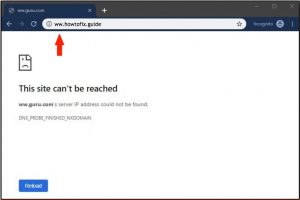
चरण ४. होस्ट फ़ाइल रीसेट करें
यदि ऊपर संबीधित तरीके डीएनएस प्रोब फिनिशड एनएक्सडोमेन समस्या को ठीक करने में मदद नहीं करते हैं, तो विंडोज होस्ट फ़ाइल में समस्या का कारण स्थापित करने की कोशिश करें। यदि आपने विंडोज पर होस्ट फ़ाइल में कुछ संशोधन किए हैं, तो इसे पूरी तरह से रीसेट करना एक अच्छा विचार हो सकता है। कृपया इस माइक्रोसॉफ्ट द्वारा प्रदान की गई इस विस्तृत ट्यूटोरियल पर संदर्भ करें, जो विंडोज 7, 8, 10 पर होस्ट फ़ाइल को रीसेट करने के बारे में बताता है।मैक में DNS_PROBE_FINISHED_NXDOMAIN समस्या को ठीक करना।
समीक्षित समस्या केवल विंडोज उपकरणों के साथ ही नहीं होती है। मैक ग्राहकों को भी यह समस्या आती है, विशेष रूप से वे लोग जो सफारी की बजाय गूगल क्रोम का उपयोग करना चाहते हैं। निम्नलिखित गाइड मैक कंप्यूटरों में DNS_PROBE_FINISHED_NXDOMAIN समस्या को ठीक करने की व्याख्या देता है।- अपने मैक के सिस्टम प्राथमिकताओं (System Preferences) पर जाएं, फिर नेटवर्क (Network) पैनल का चयन करें।
- बाएं सुन के छोटे ताले के चिह्न की खोज करें जो नीचे की बाएं ओर स्थित है। व्यवस्थापक का उपयोगकर्ता नाम और पासवर्ड दर्ज करें और अनलॉक पर क्लिक करें।
- एडवांस्ड (Advanced)… पर जाएं और फिर DNS टैब का चयन करें। फिर – के पास वाले + बटन का चयन करें और आपको DNS सर्वर क्षेत्र के तहत जीरो संकेतों का हाइलाइट किया देखेंगे। हाइलाइट किए गए संकेतों पर क्लिक करें और उन्हें हटा दें। 8.8.8.8 दर्ज करें, फिर से + पर क्लिक करें, फिर से 8.8.4.4 दर्ज करें, और बदलाव सहेजने के लिए OK पर क्लिक करें।
Android उपकरणों पर DNS PROBE FINISHED NXDOMAIN समस्या को कैसे ठीक करें।
- Android उपयोगकर्ताओं को सेटिंग्स > वाई-फाई (Wi-Fi) > खोलना होगा, फिर वर्तमान नेटवर्क का चयन करें > नेटवर्क संशोधित करें और उन्नत विकल्प दिखाएं का चयन करें।
- इस क्षेत्र में, IP सेटिंग्स को खोजें और इसके मान को स्थायी (Static) में संशोधित करें।
- ध्यान दें कि यह एक ऐच्छिक चरण है, लेकिन आप DNS सेटिंग्स को 8.8.8.8 और दूसरा DNS विकल्प को 8.8.4.4 में संशोधित कर सकते हैं।
अब समस्या का समाधान हो जाना चाहिए! यदि आपने किसी अन्य तरीके से Windows/Mac/Android ओएस पर त्रुटि कोड: DNS_PROBE_FINISHED_NXDOMAIN समस्या को सुलझाया है, तो कृपया इस लेख के टिप्पणी अनुभव को साझा करें।
User Review
( votes) ![]() English
English ![]() German
German ![]() Japanese
Japanese ![]() Spanish
Spanish ![]() Portuguese, Brazil
Portuguese, Brazil ![]() French
French ![]() Turkish
Turkish ![]() Chinese (Traditional)
Chinese (Traditional) ![]() Korean
Korean ![]() Indonesian
Indonesian ![]() Italian
Italian